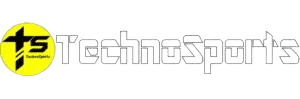2024 में iPhone को हार्ड रीसेट कैसे करें: वह सब कुछ जो आपको जानना आवश्यक है
क्या आप अपने iPhone पर अनुत्तरदायीता का अनुभव कर रहे हैं ? यदि मानक बटन दबाने या ऑन-स्क्रीन मेनू विकल्प काम नहीं कर रहे हैं, तो हार्ड रीसेट, जिसे हार्ड रीस्टार्ट के रूप में भी जाना जाता है, आपके iPhone को रीस्टार्ट करने का एक सीधा तरीका प्रदान करता है।
IPhone को हार्ड रीसेट कैसे करें
विधि 1: iPhone 8 और बाद के संस्करण को बलपूर्वक पुनरारंभ करना

- फ़ोन के ऊपरी किनारे के बाईं ओर स्थित वॉल्यूम अप बटन को दबाएँ और छोड़ें।
- वॉल्यूम अप बटन के नीचे स्थित वॉल्यूम डाउन बटन को दबाएं और छोड़ें।
- Apple लोगो दिखाई देने तक फ़ोन के दाईं ओर साइड बटन को दबाए रखें।
- Apple लोगो देखने पर फ़ोर्स रीस्टार्ट पूरा करते हुए अपनी उंगली छोड़ दें।
- यदि iPhone अनुत्तरदायी रहता है, तो दोबारा पुनरारंभ करने का प्रयास करने से पहले इसे एक घंटे के लिए चार्ज करने पर विचार करें।
विधि 2: iPhone 7 या 7 प्लस को बलपूर्वक पुनरारंभ करना
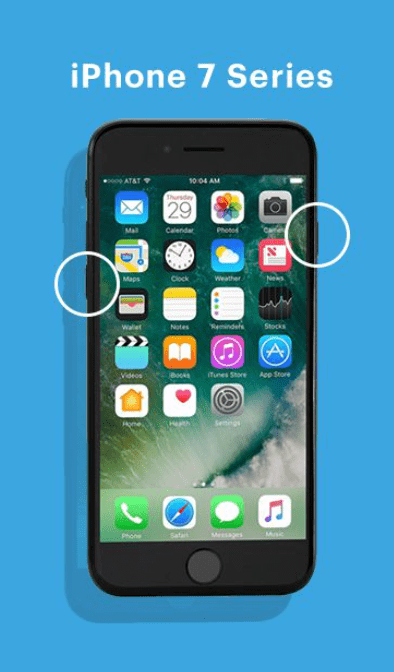
- वॉल्यूम डाउन बटन और स्लीप/वेक बटन को एक साथ दबाकर रखें।
- Apple लोगो प्रकट होने तक बटन दबाए रखें।
- पुनरारंभ को पूरा करने के लिए बटन छोड़ें।
- यदि प्रारंभ में पुनरारंभ विफल रहता है तो iPhone को एक घंटे के लिए चार्ज करें।
विधि 3: iPhone 6, 6s Plus, या iPhone SE (पहली पीढ़ी) को बलपूर्वक पुनरारंभ करना
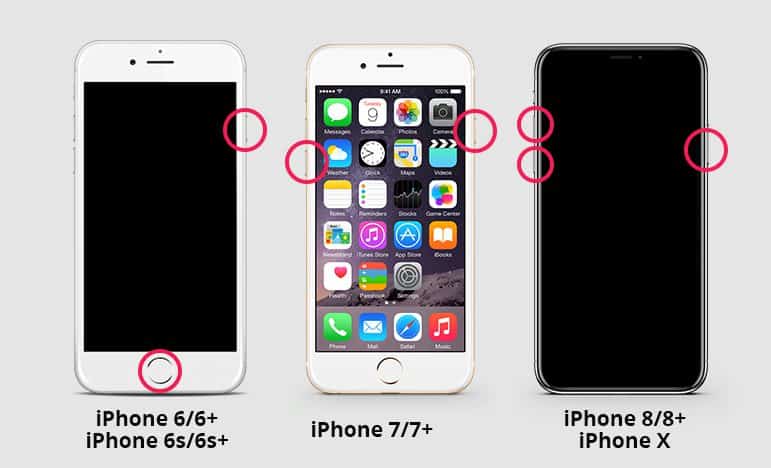
- स्क्रीन के ऊपरी किनारे पर स्लीप/वेक बटन और निचले केंद्र में होम बटन को दबाकर रखें।
- जब तक Apple लोगो प्रकट न हो जाए, तब तक इसे दबाए रखें , जो सफल पुनरारंभ का संकेत देता है।
- शुरुआती प्रयास विफल होने पर iPhone को एक घंटे के लिए चार्ज करें।
विधि 4: उस iPhone को ठीक करना जो बलपूर्वक पुनरारंभ नहीं होता
- चार्जिंग केबल का उपयोग करके अपने iPhone को कंप्यूटर से कनेक्ट करें।
- फाइंडर (मैक) या आईट्यून्स (पीसी) खोलें और अपना आईफोन ढूंढें।
- अपने iPhone को उसके मॉडल के आधार पर पुनर्प्राप्ति मोड में रखें।
- डेटा हानि के बिना iOS की मरम्मत का प्रयास करने के लिए अपने कंप्यूटर पर अपडेट बटन पर क्लिक करें।
- सफल होने पर, iPhone सामान्य रूप से पुनरारंभ हो जाएगा।
- यदि अपडेट में 15 मिनट से अधिक समय लगता है, तो प्रक्रिया को दोहराएं।
- iPhone 8 और बाद के मॉडल के लिए (iPhone X, XR, XS, 11, 12 और 13 सहित):वॉल्यूम अप बटन को दबाएं और तुरंत छोड़ दें । वॉल्यूम डाउन बटन को
दबाएं और तुरंत छोड़ दें । साइड बटन (जिसे पावर बटन भी कहा जाता है) को तब तक दबाए रखें जब तक आपको Apple लोगो दिखाई न दे। - आईफोन 7 और 7 प्लस के लिए:वॉल्यूम डाउन बटन और पावर (स्लीप/वेक) बटन दोनों को दबाकर रखें ।
जब Apple लोगो दिखाई दे, तो दोनों बटन छोड़ दें। - iPhone 6s, SE (पहली पीढ़ी) और पुराने मॉडल के लिए:iPhone SE (पहली पीढ़ी) सहित, iPhone 6s और इससे पहले के संस्करणों के लिए:
बटन दबाए रखें:
होम बटन (या iPhone 6s या पुराने मॉडल पर स्लीप/वेक बटन) और पावर बटन को एक साथ दबाकर रखें।
होल्ड करना जारी रखें:
दोनों बटनों को तब तक दबाए रखें जब तक आपको स्क्रीन पर Apple लोगो दिखाई न दे। इसमें आमतौर पर लगभग 10 सेकंड लगते हैं।
रिलीज़ बटन:
जब आप Apple लोगो देखें तो बटन छोड़ दें और आपका iPhone पुनरारंभ हो जाएगा।
सभी मामलों में, फ़ोन रीबूट होगा, और जब यह रीस्टार्ट होगा, तो यह हार्ड रीसेट हो चुका होगा। कृपया ध्यान दें कि हार्ड रीसेट आपका डेटा नहीं मिटाता है। यदि आपका iPhone अनुत्तरदायी है या समस्याओं का सामना कर रहा है तो यह बस उसे जबरन रीबूट कर देता है।
याद रखें, हार्ड रीसेटिंग केवल तभी की जानी चाहिए जब आवश्यक हो क्योंकि यह संभावित रूप से छोटी सॉफ़्टवेयर त्रुटियों का कारण बन सकता है। यदि आपके डिवाइस को बार-बार हार्ड रीसेट की आवश्यकता हो रही है, तो आगे के मार्गदर्शन के लिए Apple सपोर्ट से संपर्क करने पर विचार करें।
मुझे अपने iPhone को हार्ड रीसेट करने पर कब विचार करना चाहिए?हार्ड रीसेट पर विचार करें यदि:
आपका iPhone फ़्रीज़ हो गया है या अनुत्तरदायी है।
ऐप्स बार-बार क्रैश हो रहे हैं.
आप लगातार प्रदर्शन संबंधी समस्याओं का सामना कर रहे हैं.
आप अपना iPhone बेच रहे हैं या दे रहे हैं।
आप iOS की एक नई प्रति इंस्टॉल करना चाहते हैं.
iPhone को हार्ड रीसेट करने के विभिन्न तरीके क्या हैं?विधि आपके iPhone मॉडल पर निर्भर करती है:
होम बटन वाले iPhone के लिए (iPhone 6s और इससे पहले):
पावर बटन और होम बटन को एक साथ दबाकर रखें।
Apple लोगो दिखाई देने तक दोनों बटनों को लगभग 10 सेकंड तक दबाए रखें।
बिना होम बटन वाले iPhone (iPhone 7 और बाद के संस्करण) के लिए:
वॉल्यूम अप बटन और पावर बटन को कुछ देर दबाकर रखें।
वॉल्यूम अप बटन को तुरंत छोड़ें, फिर पावर बटन को दबाए रखें।
Apple लोगो दिखाई देने तक पावर बटन को लगभग 10 सेकंड तक दबाए रखें।
iOS 15 या उसके बाद वाले सभी iPhone के लिए (वैकल्पिक):
सेटिंग्स > सामान्य > रीसेट पर जाएं।
“सभी सामग्री और सेटिंग्स मिटाएँ” पर टैप करें।
पुष्टि करने के लिए अपना पासकोड और ऐप्पल आईडी पासवर्ड दर्ज करें।